Jak z pewnością wiedzą wszyscy użytkownicy iPhone’a i iPada, Wiadomość to platforma do przesyłania wiadomości między właścicielami tych urządzeń, która w pewien sposób może zastąpić aplikacje innych firm, takie jak WhatsApp, Telegram itp. Dlatego niektóre funkcje, które tam znajdziemy, są podobne do tych oferowanych przez konkurencję. Cóż, w tym przypadku chcemy pokazać Ci krok po kroku, jak to zrobić wspierać dyskusje w aplikacji Wiadomości na iPhonie i iPadzie, dzięki czemu nie musisz ich szukać za każdym razem, gdy ich potrzebujesz.
Pierwszą rzeczą do zapamiętania jest to, że mówimy o funkcji, która stała się oficjalna wraz z jej niedawnym pojawieniem się iOS 14 oraz iPadOS 14 ten Dzięki temu, podobnie jak w WhatsApp, możemy uzyskać dostęp do naszych ulubionych rozmów na górze aplikacji Wiadomości.
Weź również pod uwagę, że istnieją dwa różne sposoby korzystania z tej funkcji, więc wszystko jest kwestią przeczytania i znalezienia tego, który najlepiej odpowiada Twoim potrzebom.
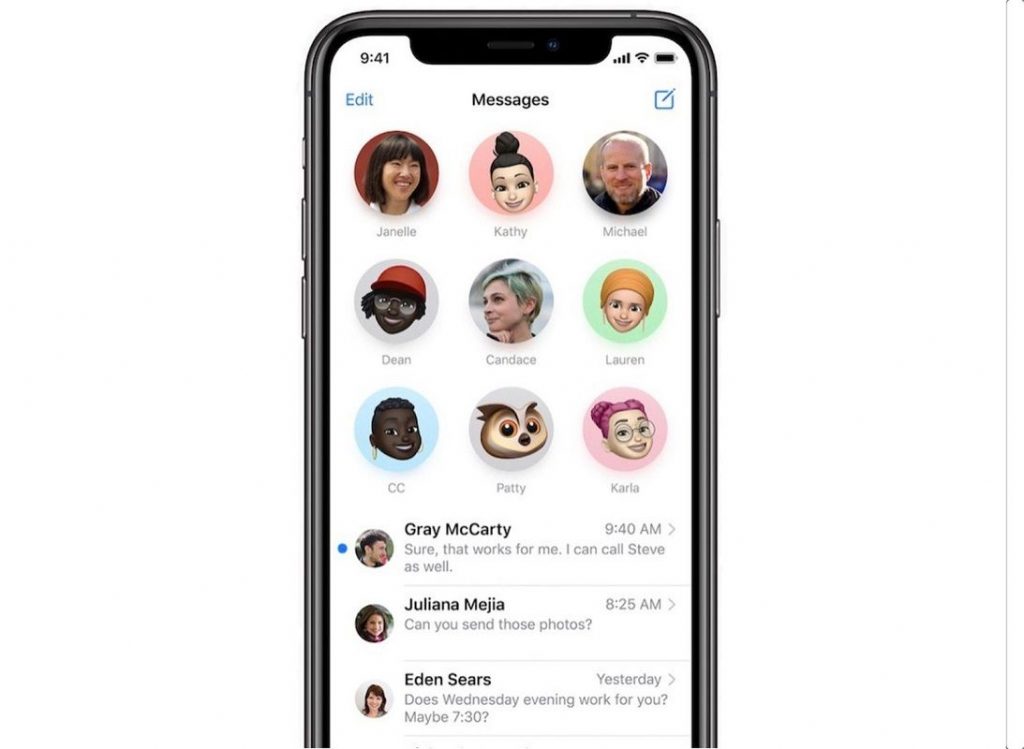
Przypinanie rozmów do wiadomości na iPhonie i iPadzie
Ruch w prawo
Najłatwiejszym sposobem przypięcia wiadomości do wiadomości jest po prostu otwarcie aplikacji. Następnie przesuń palcem w prawo, unosząc się nad kotem, którego chcesz zakotwiczyć. Zobaczysz, że ta opcja jest wyświetlana, opcja „Kotwica”. Kliknij „Ustaw” i tym prostym gestem upewnisz się, że niektóre z najczęściej powtarzających się rozmów są zawsze do Twojej dyspozycji.
Utrzymują
Inną alternatywą byłoby wsparcie i utrzymanie rozmowy, którą zamierzasz przypiąć. Musisz to zrobić bezpośrednio ze strony głównej, na której widzisz wszystkie wątki jako listę. Po naciśnięciu i przytrzymaniu dowolnego z nich zobaczysz najnowsze posty wraz z kilkoma dodatkowymi opcjami. Aby ustawić tę rozmowę, musisz wybrać opcję „Przypnij (nazwa kontaktu)”.
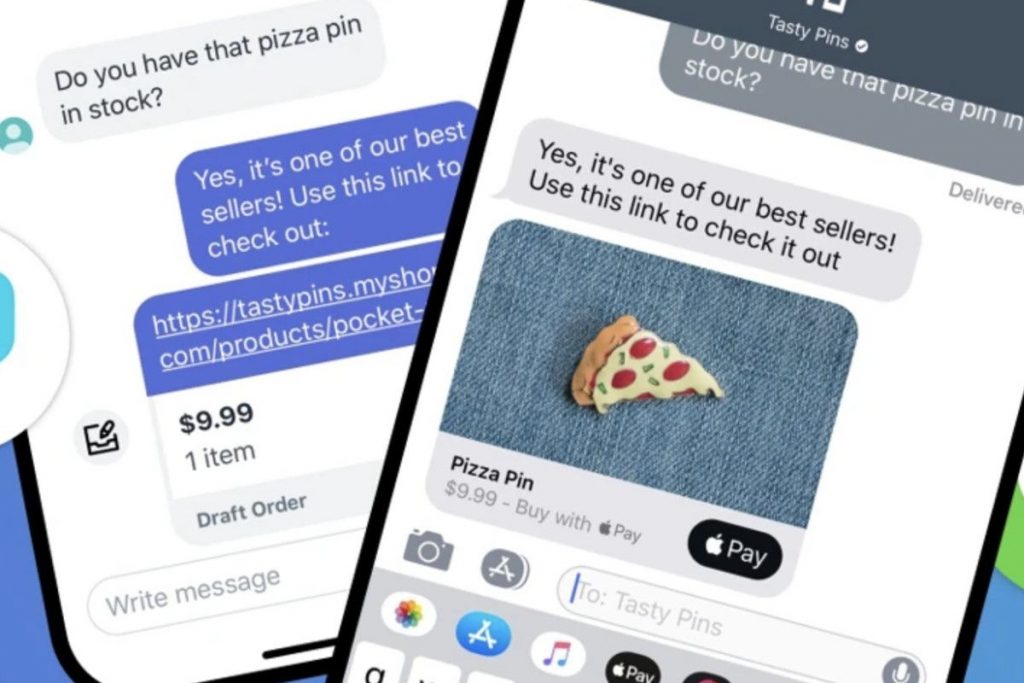
Inne wskazówki, o których warto pamiętać
Co do reszty, pozwól nam powiedzieć, że istnieją inne wskazówki i triki, których nie możesz przegapić na swoich oczach. Na przykład możesz szybko odłączyć rozmowę. Wystarczy dotknąć i przytrzymać obraz na ekranie, aby wyświetlić opcje, tak jak w poprzednim kroku. Następnie wybierz „Wyloguj (nazwa kontaktu)”, a za chwilę usuniesz tę rozmowę.
Masz również możliwość przypinania i rozplątywania wielu wątków jednocześnie. Tutaj musisz kliknąć przycisk „Edytuj”, który pojawia się na górnym pasku narzędzi ekranu. Znajdziesz tam „Edytuj szpilki”. Dzięki opcji Przypnij możesz przypiąć dowolne rozmowy lub odblokować je w odpowiednim czasie. Zapewni to większą kontrolę podczas przypinania rozmów do Wiadomości na iPhonie i iPadzie.
Czy próbowałeś tej sztuczki? Co myślisz;